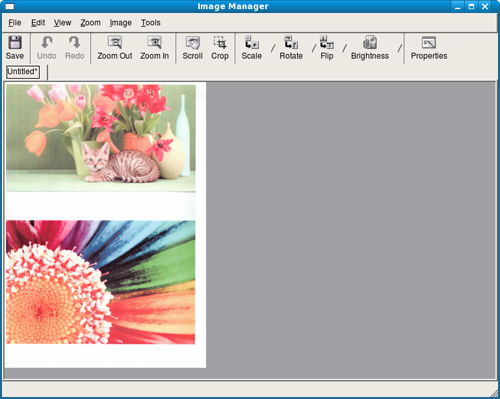|
|
|
|
|
|
|
|
قد لا تتوفر هذه الميزة تبعًا للطراز أو البضائع الاختيارية (راجع خصائص متنوعة). |
يمكنك مسح المستندات الأصلية ضوئيًا باستخدام الجهاز من خلال كبل USB أو الشبكة. يمكن استخدام الطرق التالية لمسح مستنداتك ضوئيًا:
-
: قم بمسح المستندات الأصلية من لوحة التحكم. وبعد ذلك، سيتم تخزين البيانات الممسوحة ضوئيًا في مجلد بأجهزة الكمبيوتر المتصلة بالجهاز (انظر المسح الضوئي الأساسي).
-
TWAIN: يعد TWAIN أحد تطبيقات التصوير المعدة مسبقًا. ويؤدي مسح صورة ضوئيًا إلى تشغيل التطبيق المحدد، مما يمكنك من التحكم في عملية المسح الضوئي. ويمكن استخدام هذه الميزة من خلال الاتصال المحلي أو اتصال الشبكة (انظر المسح الضوئي من برنامج تحرير الصور).
-
Samsung Scan Assistant/Samsung Easy Document Creator: ويمكنك استخدام هذا البرنامج لمسح الصور أو المستندات ضوئيًا.
-
WIA: ويؤدي مسح صورة ضوئيًا إلى تشغيل التطبيق المحدد، مما يمكنك من التحكم في عملية المسح الضوئي. ولاستخدام هذه الخاصية، يجب توصيل الكمبيوتر مباشرةً بالجهاز من خلال كبل USB (انظر المسح الضوئي باستخدام برنامج التشغيل WIA).
-
ذاكرة USB: يمكنك مسح مستند ما ضوئيًا وتخزين الصورة التي تم مسحها على جهاز ذاكرة USB.
-
البريد الإلكتروني: يمكنك إرسال الصورة التي تم مسحها ضوئيًا كمرفق بريد إلكتروني (انظر المسح الضوئي إلى البريد الإلكتروني).
-
FTP/SMB: يمكنك إجراء مسح ضوئي لصورة ثم تحميلها إلى خادم FTP/SMB (انظر المسح الضوئي إلى خادم FTP/SMB).
اضبط خصائص المسح الضوئي في الكمبيوتر.
|
|
|
|
قد لا تتوفر هذه الميزة تبعًا للطراز أو البضائع الاختيارية (راجع المزايا حسب الطراز). |
-
افتح Samsung Easy Printer Manager (انظر Samsung Easy Printer Manager ).
-
قم بتحديد الجهاز المناسب من .
-
حدد قائمة .
-
حدد الخيار الذي تريده.
-
: تحديد ما إذا كان يتم تمكين المسح الضوئي في الجهاز أم لا.
-
علامة التبويب : تحتوي على الإعدادات المتعلقة بالمسح الضوئي العام وإعدادات الجهاز.
-
علامة التبويب : تحتوي على الإعدادات المتعلقة بتبديل صورة.
-
-
اضغط > .
|
|
|
|
الماكينة التي لا تدعم واجهة الشبكة، لن تكون قادرة على استخدام هذه الميزة (انظر المنظر الخلفي). |
تأكد من تثبيت برنامج تشغيل الطابعة على جهاز الكمبيوتر خاصتك باستخدام القرص المضغوط الخاص بالبرامج، حيث يشتمل برنامج تشغيل الطابعة على برنامج المسح الضوئي (انظر تثبيت برنامج التشغيل محليًا).
-
ضع مستندًا واحدًا بحيث يكون وجهه متجهًا نحو الأسفل على الزجاج الخاص بالمستندات، أو قم بتحميل المستندات وجهها نحو الأعلى بوحدة تغذية المستندات (راجع تحميل المستندات الأصلية).
-
حدد
 () > > في لوحة التحكم.
() > > في لوحة التحكم.أو حدد > على شاشة اللمس.
![[Note]](../../common/icon_note.png)
في حالة ظهور رسالة على الشاشة، يرجى التحقق من وصلة المنفذ.
-
قم بتحديد معرف الكمبيوتر المسجل وأدخل كلمة المرور إذا لزم الأمر.
![[Note]](../../common/icon_note.png)
-
يكون هو نفسه معرف المسح الضوئي المسجل لبرنامج Samsung Easy Printer Manager >
 التبديل للوضع المتقدم > .
التبديل للوضع المتقدم > . -
تكون عبارة عن كلمة مرور مسجلة تتألف من رقم يتكون من 4 أرقام لبرنامج Samsung Easy Printer Manager >
 التبديل للوضع المتقدم > .
التبديل للوضع المتقدم > .
-
-
حدد الخيار الذي تريده ثم اضغط .
-
يبدأ المسح الضوئي.
![[Note]](../../common/icon_note.png)
يتم حفظ الصورة التي تم مسحها ضوئيًا في C:\\users name\ بالكمبيوتر. قد تختلف المجلدات المحفوظة وذلك وفقًا لنظام التشغيل أو التطبيق المستخدم.
|
|
|
|
قد لا تتوفر هذه الميزة تبعًا للطراز أو البضائع الاختيارية (راجع المزايا حسب الطراز). |
إعداد حساب البريد الإلكتروني
-
الوصول إلى برنامج SyncThru™ Web Service (راجع استخدام برنامج SyncThru™ Web Service).
-
حدد > و.
-
أدخل عنوان IP على هيئة تدوين عشري نقطي أو كاسم مضيف.
-
أدخل رقم منفذ الخادم، من 1 إلى 65,535.
-
تحقق من المربع بجوار لطلب المصادقة.
-
أدخل الاسم وكلمة المرور المتعلقين بتسجيل الدخول إلى خادم SMTP.
-
اضغط على .
![[Note]](../../common/icon_note.png)
-
إذا كانت طريقة المصادقة لخادم SMTP هي POP3 قبل SMTP، فضع علامة اختيار على .
-
أدخل عنوان IP ورقم المنفذ.
-
إجراء المسح الضوئي وإرسال بريد إلكتروني
-
ضع مستندًا واحدًا بحيث يكون وجهه متجهًا نحو الأسفل على الزجاج الخاص بالمستندات، أو قم بتحميل المستندات وجهها نحو الأعلى بوحدة تغذية المستندات (راجع تحميل المستندات الأصلية).
-
حدد
 (مسح ضوئي) > بلوحة التحكم.
(مسح ضوئي) > بلوحة التحكم.أو حدد > على شاشة اللمس.
-
أدخل اسم تسجيل الدخول وكلمة المرور إذا تمت تهيئتك في SyncThru™ Web Service (انظر استخدام برنامج SyncThru™ Web Service).
-
أدخل عنوان البريد الإلكتروني للمرسل والمستلم.
![[Note]](../../common/icon_note.png)
يمكنك إرسال بريد إلكتروني إلى نفسك من خلال تنشيط خيار في > > فيSyncThru™ Web Service.
-
أدخل موضوعًا للبريد الإلكتروني، ثم اضغط .
-
حدد تنسيق الملف الذي تريد مسحه ضوئيًا، ثم اضغط .
-
أدخل الاسم وكلمة المرور المتعلقين بتسجيل الدخول إلى خادم SMTP.
-
يبدأ الجهاز في عملية المسح الضوئي ثم يقوم بإرسال البريد الإلكتروني.
|
|
|
|
قد لا تتوفر هذه الميزة تبعًا للطراز أو البضائع الاختيارية (راجع المزايا حسب الطراز). |
إعداد خادم FTP/SMB
-
الوصول إلى برنامج SyncThru™ Web Service (راجع استخدام برنامج SyncThru™ Web Service).
-
حدد > > .
-
حدد المربع بجوار أو .
-
أدخل عنوان IP على هيئة تدوين عشري نقطي أو كاسم مضيف.
-
أدخل رقم منفذ الخادم، من 1 إلى 65,535.
-
حدد المربع بجوار ، بعد ذلك يسمح الخادم بوصول الأشخاص غير المخولين.
-
أدخل الاسم وكلمة المرور الخاصين بتسجيل الدخول.
-
أدخل اسم المجال إذا كان الخادم مرتبطًا بمجال معين، خلاف ذلك، أدخل فقط اسم الكمبيوتر المسجل على خادم.
-
أدخل مسار حفظ الصورة الممسوحة ضوئيًا.
![[Note]](../../common/icon_note.png)
-
يجب أن يكون مجلد حفظ الصورة الممسوحة ضوئيًا على المسار.
-
يجب إعداد خصائص المجلد على أنه مشترك.
-
يجب أن يتمتع اسم المستخدم بحقوق القراءة والكتابة في المجلد.
-
-
اضغط على .
المسح الضوئي والإرسال إلى خادم FTP/SMB
-
تأكد من توصيل الجهاز بالشبكة.
-
ضع مستندًا واحدًا بحيث يكون وجهه متجهًا نحو الأسفل على الزجاج الخاص بالمستندات، أو قم بتحميل المستندات وجهها نحو الأعلى بوحدة تغذية المستندات (راجع تحميل المستندات الأصلية).
-
حدد
 (مسح ضوئي) > أو بلوحة التحكم.
(مسح ضوئي) > أو بلوحة التحكم.أو حدد > أو على شاشة اللمس.
-
حدد الخادم وتنسيق المسح الذي تريده.
-
يبدأ الجهاز عملية المسح الضوئي، ثم يقوم بإرسال الصورة الممسوحة ضوئيًا إلى الخادم المحدد.
يمكنك مسح المستندات ضوئيًا واستيرادها في برنامج تحرير الصور مثل Adobe Photoshop، إذا كان هذا البرنامج متوافق مع TWAIN. اتبع الخطوات أدناه لإجراء المسح الضوئي باستخدام برنامج متوافق مع TWAIN:
-
تأكد من أن الجهاز متصل بجهاز الكمبيوتر وأنه في وضع التشغيل.
-
ضع مستندًا واحدًا بحيث يكون وجهه متجهًا نحو الأسفل على الزجاج الخاص بالمستندات، أو قم بتحميل المستندات وجهها نحو الأعلى بوحدة تغذية المستندات (راجع تحميل المستندات الأصلية).
-
افتح أحد التطبيقات، مثل Adobe Photoshop.
-
انقر فوق > ، وحدد جهاز الماسحة الضوئية.
-
قم بضبط خيارات المسح.
-
قم بإتمام عملية المسح الضوئي، ثم احفظ الصورة التي تم مسحها ضوئيًا۔
يدعم الجهاز كذلك برنامج التشغيل Windows Image Acquisition (WIA)، لإجراء المسح الضوئي للصور. برنامج التشغيل WIA هو أحد المكونات القياسية التي يتم توفيرها من خلال نظام التشغيل Microsoft Windows 7، وهو يعمل مع الكاميرات الرقمية والماسحات الضوئية. وعلى عكس برنامج التشغيل TWAIN، فإن برنامج التشغيل WIA يسمح لك بمسح الصور ضوئيًا وضبطها بسهولة وبدون استخدام برامج إضافية:
|
|
|
|
يقتصر عمل برنامج التشغيل WIA على نظام التشغيل Windows (نظام Windows 2000 غير مدعوم) وباستخدام منفذ USB. |
-
تأكد من أن الجهاز متصل بجهاز الكمبيوتر وأنه في وضع التشغيل.
-
ضع مستندًا واحدًا بحيث يكون وجهه متجهًا نحو الأسفل على الزجاج الخاص بالمستندات، أو قم بتحميل المستندات وجهها نحو الأعلى بوحدة تغذية المستندات (راجع تحميل المستندات الأصلية).
-
انقر فوق > > > .
-
انقر بزر الماوس الأيمن على رمز برنامج تشغيل الجهاز في > .
-
يظهر تطبيق .
-
اختر تفضيلات المسح الضوئي ثم انقر فوق لمشاهدة مدى تأثير هذه التفضيلات على الصورة.
-
قم بإتمام عملية المسح الضوئي، ثم احفظ الصورة التي تم مسحها ضوئيًا۔
|
|
|
|
-
قم بتنزيل البرنامج من موقع Samsung على الويب ثم قم بفك ضغطه وتثبيته.
-
تأكد من أن الجهاز متصل بجهاز الكمبيوتر وأنه في وضع التشغيل.
-
ضع مستندًا واحدًا بحيث يكون وجهه متجهًا نحو الأسفل على الزجاج الخاص بالمستندات، أو قم بتحميل المستندات وجهها نحو الأعلى بوحدة تغذية المستندات (راجع تحميل المستندات الأصلية).
-
انقر فوق > > ، ثم ابدأ برنامج Samsung Scan Assistant.
![[Note]](../../common/icon_note.png)
حدد قائمة أو انقر فوق الزر
 من الإطار ثم انقر فوق أي خيار للتعرُّف عليه.
من الإطار ثم انقر فوق أي خيار للتعرُّف عليه. -
قم بضبط خيارات المسح.
-
انقر فوق .
المسح الضوئي من جهاز متصل عبر كبل USB
-
تأكد من أن الجهاز متصل بجهاز الكمبيوتر وأنه في وضع التشغيل.
-
ضع مستندًا واحدًا بحيث يكون وجهه متجهًا نحو الأسفل على الزجاج الخاص بالمستندات، أو قم بتحميل المستندات وجهها نحو الأعلى بوحدة تغذية المستندات (راجع تحميل المستندات الأصلية).
-
قم ببدء تشغيل ، ثم انقر فوق .
![[Note]](../../common/icon_note.png)
في حالة ظهور الرسالة ، افصل كبل USB ثم أعد توصيله مرة أخرى. في حالة استمرار المشكلة، يرجى الرجوع إلى تعليمات .
-
حدد الخيار الذي تريده.
-
قم بإتمام عملية المسح الضوئي، ثم احفظ الصورة التي تم مسحها ضوئيًا۔
![[Note]](../../common/icon_note.png)
إذا لم يعمل المسح الضوئي في ، قم بتحديث نظام تشغيل Mac OS إلى إصدار أحدث. يعمل برنامج بشكلٍ مناسب مع نظام Mac OS X 10.4.7 أو إصدار أحدث.
المسح الضوئي من جهاز متصل بشبكة
|
|
|
|
الطراز اللاسلكي أو الشبكة فقط (انظر المزايا حسب الطراز). |
-
تأكد من توصيل الجهاز بالشبكة.
-
ضع مستندًا واحدًا بحيث يكون وجهه متجهًا نحو الأسفل على الزجاج الخاص بالمستندات، أو قم بتحميل المستندات وجهها نحو الأعلى بوحدة تغذية المستندات (راجع تحميل المستندات الأصلية).
-
قم بتشغيل ، ثم انقر فوق .
-
اتبع الخطوات التالية، وفقًا لنظام التشغيل.
-
بالنسبة للنظام 10.4
-
انقر فوق < في شريط القوائم.
-
حدد الجهاز في خيار أجهزة Twain. تأكد من تحديد خانة الاختيار .
-
انقر فوق .
في حالة ظهور رسالة تحذير، انقر فوق لتحديد المنفذ أو إذا ظهرت واجهة TWAIN UI، انقر فوق من علامة تبويب وحدد منفذ جديد.
-
-
بالنسبة للنظام 10.5
-
انقر فوق < في شريط القوائم.
-
تأكد من تحديد خانة الاختيار بجوار الجهاز في .
-
إذا أردت المسح الضوئي باستخدام TWAIN، فارجع إلى الخطوات الخاصة بنظام Mac OS X 10.4 أعلاه.
-
-
بالنسبة لنظام 10.6 اختر جهازك تحت .
-
-
قم بإعداد خيارات المسح الضوئي في هذا البرنامج۔
-
قم بإتمام عملية المسح الضوئي، ثم احفظ الصورة التي تم مسحها ضوئيًا۔
![[Note]](../../common/icon_note.png)
-
إذا لم يعمل المسح الضوئي في Image Capture، قم بتحديث نظام تشغيل Mac OS إلى إصدار أحدث. يعمل برنامج Image Capture بشكلٍ صحيح في نظام Mac OS X 10.4.7 أو إصدار أحدث.
-
لمزيد من المعلومات، يرجى الرجوع إلى تعليمات .
-
يمكنك أيضًا إجراء المسح الضوئي باستخدام البرامج المتوافقة مع TWAIN، مثل برنامج Adobe Photoshop.
-
المسح الضوئي
-
تأكد من أن الجهاز متصل بجهاز الكمبيوتر وأنه في وضع التشغيل.
-
انقر نقراً مزدوجاً فوق على سطح المكتب.
-
انقر فوق زر
 للتبديل إلى تكوين الماسحات الضوئية.
للتبديل إلى تكوين الماسحات الضوئية. -
حدد الماسحة الضوئية من القائمة.
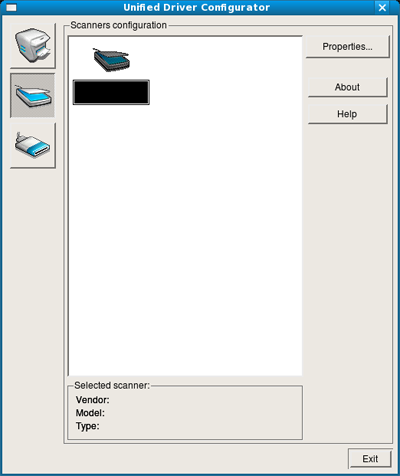
-
انقر فوق .
-
ضع مستندًا واحدًا بحيث يكون وجهه متجهًا نحو الأسفل على الزجاج الخاص بالمستندات، أو قم بتحميل المستندات وجهها نحو الأعلى بوحدة تغذية المستندات (راجع تحميل المستندات الأصلية).
-
من الإطار ، انقر فوق .
-
يتم مسح المستند ضوئيًا وتظهر معاينة الصورة في .
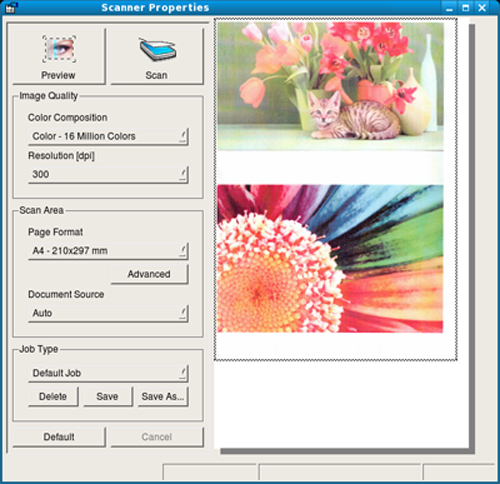
-
اسحب المؤشر لتعيين منطقة الصورة التي سيتم مسحها ضوئيًا في .
-
حدد الخيار الذي تريده.
-
قم بإتمام عملية المسح الضوئي، ثم احفظ الصورة التي تم مسحها ضوئيًا۔
![[Note]](../../common/icon_note.png)
يمكنك حفظ إعدادات المسح الضوئي الخاصة بك لاستخدامها في وقت لاحق وإضافتها إلى القائمة المنسدلة .
تحرير صور باستخدام برنامج تحرير الصور
يتيح لك تطبيق Image Manager مدير الصور مجموعة من أوامر وأدوات القائمة لتحرير الصورة الممسوحة ضوئيًا.